
Styr hva som spilles av i Apple TV-appen i Windows
Enten du ser et TV-program eller en film, har du full kontroll.
Se i fullskjermmodus
Velg Fullskjerm-knappen
 i visningsvinduet mens du ser på en film eller et TV-program i Apple TV-appen
i visningsvinduet mens du ser på en film eller et TV-program i Apple TV-appen  på Windows-enheten. Du kan avslutte fullskjermsvisningen ved å velge pilene
på Windows-enheten. Du kan avslutte fullskjermsvisningen ved å velge pilene  oppe i høyre hjørne.
oppe i høyre hjørne.
Vis eller skjul avspillingskontroller
Velg visningsområdet for å vise avspillingskontrollene mens du ser på en film eller et TV-program i Apple TV-appen
 på Windows-enheten.
på Windows-enheten.
Styr avspilling
Når avspillingskontroller vises i visningsvinduet, viser tidslinjen avspilt og gjenstående tid. Den heltrukne linjen viser hvor mye av objektet som er bufret (midlertidig lastet ned i Apple TV-appen).
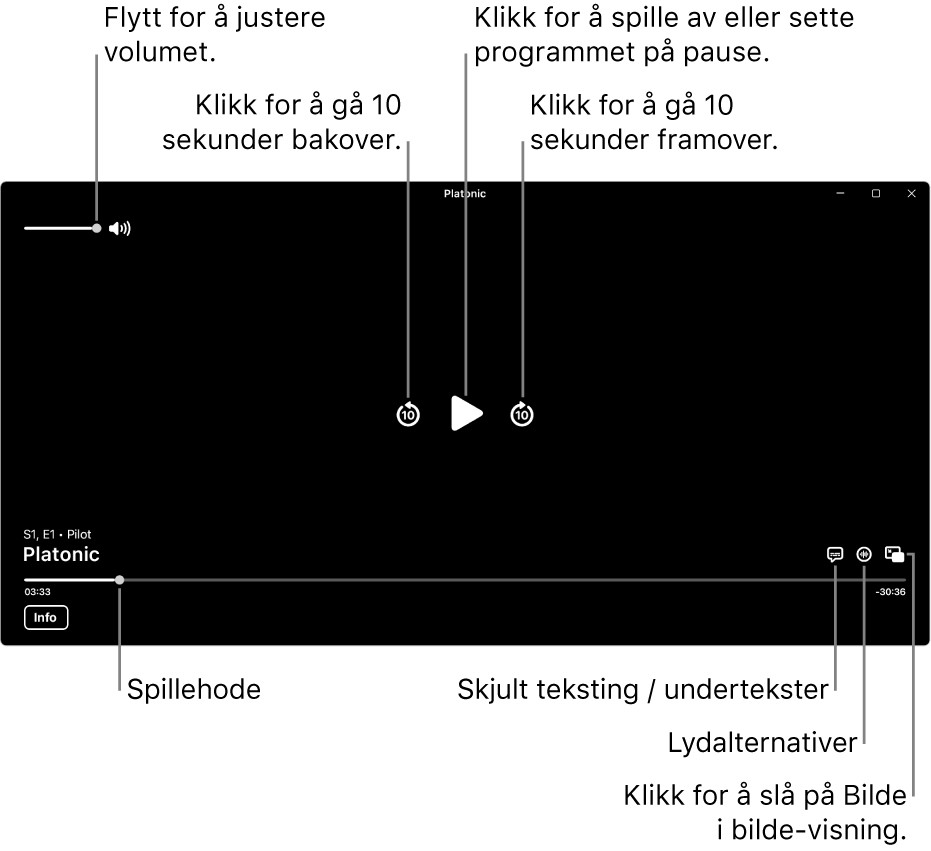
Under avspilling i Apple TV-appen ![]() på Windows-enheten, kan du gjøre følgende:
på Windows-enheten, kan du gjøre følgende:
Start eller pause: Velg Spill av-knappen i midten
 eller Pause-knappen
eller Pause-knappen  .
.Hopp 10 sekunder bakover eller framover: Klikk på Hopp tilbake-knappen
 eller Hopp framover-knappen
eller Hopp framover-knappen  for å hoppe 10 sekunder tilbake eller framover. Velg på nytt for å hoppe ytterligere 10 sekunder.
for å hoppe 10 sekunder tilbake eller framover. Velg på nytt for å hoppe ytterligere 10 sekunder.Spol tilbake eller hurtigspol framover: Velg et punkt i tidslinjen for å gå direkte til det stedet, eller flytt spillehodet mot venstre for å spole tilbake eller mot høyre for å spole framover.
Juster volum: Dra volumskyveknappen mot høyre eller venstre for å øke eller redusere volumet.
Vis mer informasjon (hvis tilgjengelig): Velg Info-knappen.
Slå på undertekster og skjult teksting (hvis tilgjengelig)
Velg Skjult teksting og undertekster-knappen
 nede i høyre hjørne mens du ser på en film eller et TV-program i Apple TV-appen
nede i høyre hjørne mens du ser på en film eller et TV-program i Apple TV-appen  på Windows-enheten, og velg deretter et lyd- eller undertekstalternativ fra lokalmenyen.
på Windows-enheten, og velg deretter et lyd- eller undertekstalternativ fra lokalmenyen.
Velg et språk for lyd eller lydspor (hvis det er tilgjengelig)
Velg Lydalternativer-knappen
 nede i høyre hjørne mens du ser på en film eller et TV-program i Apple TV-appen
nede i høyre hjørne mens du ser på en film eller et TV-program i Apple TV-appen  på Windows-enheten, og velg deretter et språk for lyd eller lydspor fra lokalmenyen.
på Windows-enheten, og velg deretter et språk for lyd eller lydspor fra lokalmenyen.
Slå på bilde-i-bilde-visning
Du kan spille objekter fra Apple TV-appen i et lite visningsvindu du kan endre størrelse på, som vises i forgrunnen mens du utfører andre oppgaver på enheten.
Start avspilling av en film eller et TV-program i Apple TV-appen
 på Windows-enheten.
på Windows-enheten.Velg Bilde i bilde-knappen
 nede i høyre hjørne i visningsvinduet.
nede i høyre hjørne i visningsvinduet.Objektet minimeres til et lite visningsvindu øverst til venstre på skjermen.
Gjør ett av følgende:
Flytt visningsvinduet: Dra den øvre kanten av visningsvinduet til et annet hjørne på skjermen.
Start eller pause: Velg visningsvinduet, og velg deretter Spill av-knappen
 eller Pause-knappen
eller Pause-knappen  som vises.
som vises.Gå tilbake til visning i Apple TV-appen: Velg visningsvinduet, og velg deretter Maksimer-knappen
 .
.Stopp avspilling og lukk visningsvinduet: Velg visningsvinduet, og velg deretter Lukk-knappen
 .
.